Οι παρτίδες παραγωγής (πρώην μονάδες παραγωγής) μπορούν να χρησιμοποιηθούν για τον συνδυασμό έργων και κατασκευών για σκοπούς προγραμματισμού παραγωγής.
Δημιουργία νέας παρτίδας παραγωγής
- Ανοίξτε την προβολή έργου.
- Κλικ στην καρτέλα "Παρτίδες παραγωγής".
- Κλικ "Νέα παρτίδα παραγωγής" για να δημιουργήσετε μία νέα παρτίδα παραγωγής:
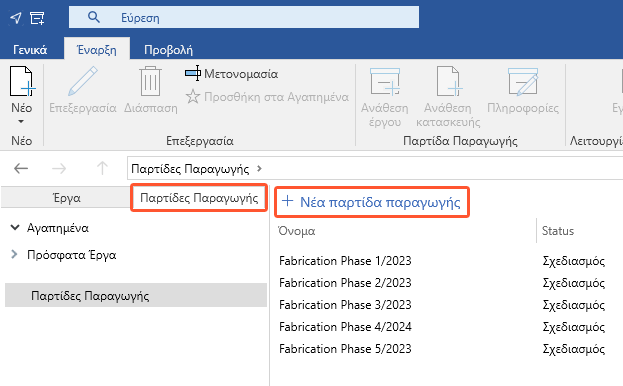
- Στο επόμενο παράθυρο, εισάγετε ένα όνομα για την παρτίδα παραγωγής:
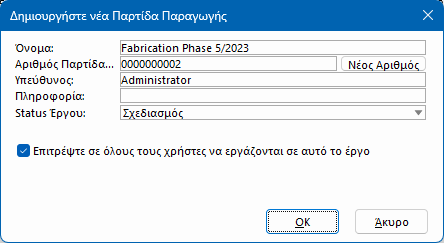
- Εισάγετε έναν αριθμό παρτίδας παραγωγής. Πατήστε "Νέος αριθμός" για να δημιουργηθεί αυτόματα ένας νέος αριθμός.
- Εισάγετε τον χρήστη που είναι υπεύθυνος για την παρτίδα παραγωγής.
- Εάν είναι απαραίτητο, εισάγετε μία πληροφορία.
- Καθορίστε εάν η παρτίδα παραγωγής βρίσκεται σε status "Σχεδιασμός", "Παραγωγή" ή "Ολοκληρωμένο".
- Εάν είναι απαραίτητο, ενεργοποιήστε "Επιτρέψτε σε όλους τους χρήστες να εργάζονται σε αυτό το έργο" για να είναι δυνατή η επεξεργασία από όλους τους χρήστες.
- Κλικ "OK" για να δημιουργήσετε την παρτίδα παραγωγής. Ανοίγει η επισκόπηση της παρτίδας παραγωγής.
Ανάθεση έργου
- Όλες οι κατασκευές του έργου συνδέονται με την παρτίδα παραγωγής και εμφανίζονται στη λίστα κατασκευών της παρτίδας παραγωγής.
Σημείωση:
Εάν ένα έργο συνδεθεί με μία παρτίδα παραγωγής, οι κατασκευές που περιέχονται σε αυτό δεν μπορούν πλέον να επισημανθούν ως εναλλακτική κατασκευή και η ποσότητα των κατασκευών δεν μπορεί πλέον να αλλάξει στο περιβάλλον έργου. Επιλογές κωδικών που χρησιμοποιούνται στο έργο μπορεί να χρειαστεί να οριστούν ξεχωριστά για την παρτίδα παραγωγής.
Διαγραφή σύνδεσης έργου
- Ανοίξτε την παρτίδα παραγωγής.
- Κλικ στο αντίστοιχο όνομα έργου.
- Στην καρτέλα "Έναρξη", κλικ στη "Διαγραφή σύνδεσης έργου" ώστε όλες οι κατασκευές του διασυνδεδεμένου έργου να αφαιρεθούν από την παρτίδα παραγωγής:
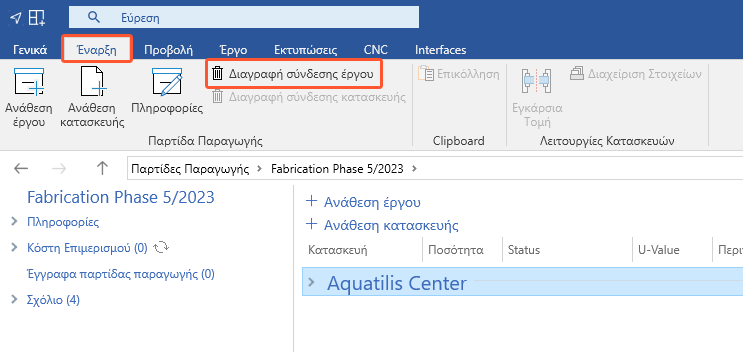
Ανάθεση κατασκευής
Σημείωση:
Εάν θέλετε να ενσωματώνετε συγκεκριμένες κατασκευές από διαφορετικά έργα σε μία παρτίδα παραγωγής, χρειάζεστε άδεια χρήσης για το module "Παρτίδες Παραγωγής". Στην περίπτωση αυτή, παρακαλούμε επικοινωνήστε με τον αρμόδιο υπεύθυνο πωλήσεων της Orgadata AG.
Σύνδεση μέσα από την παρτίδα παραγωγής
- Ανοίξτε την προβολή έργου.
- Κλικ στην καρτέλα "Παρτίδες παραγωγής" και ανοίξτε την παρτίδα παραγωγής με την οποία θα συνδεθούν κατασκευές.
- Στην καρτέλα "Έναρξη", κλικ στην "Ανάθεση κατασκευής":

- Επιλέξτε ένα έργο.
- Στο επόμενο παράθυρο "Ανάθεση σε παρτίδα παραγωγής" εμφανίζονται οι κατασκευές του έργου και τα αντίστοιχα στοιχεία κάθε κατασκευής:
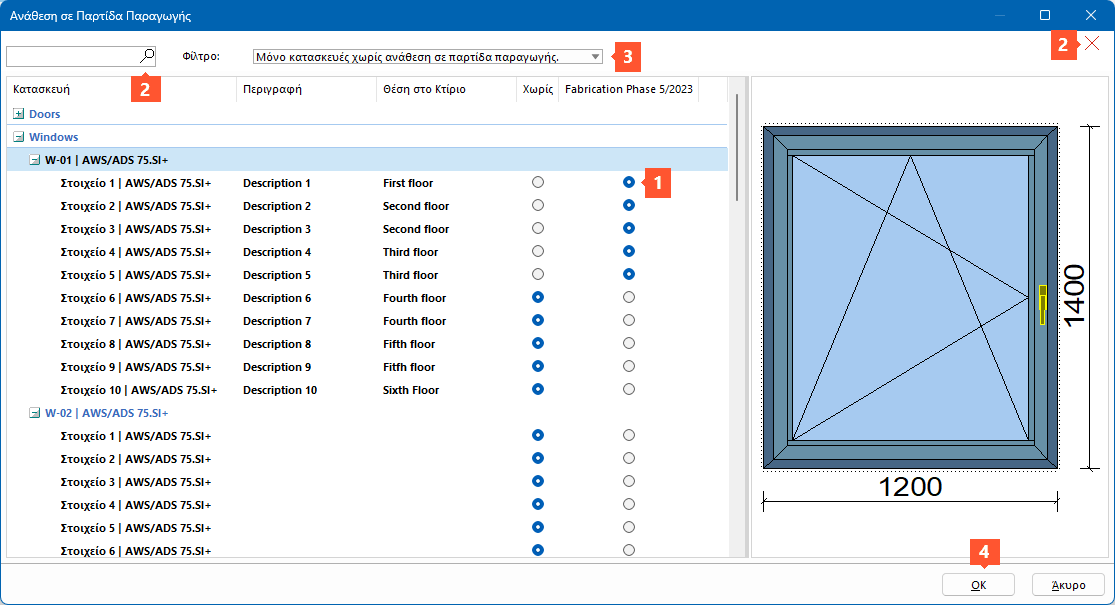
1 Κλικ στο κουμπί επιλογής του αντίστοιχου στοιχείου κάθε κατασκευής για να το συνδέσετε με την παρτίδα παραγωγής.
2 Εάν είναι αναγκαίο, εισάγετε έναν όρο στο πεδίο αναζήτησης για να φιλτράρετε την προβολή των στοιχείων. Κλικ στο κόκκινο σύμβολο "x" για να επαναφέρετε το φίλτρο και να εμφανιστούν όλα τα στοιχεία.
3 Επίσης, μπορείτε να επιλέξετε ένα φίλτρο για να φιλτράρετε την επισκόπηση των στοιχείων:
- Εμφάνισε μόνο κατασκευές χωρίς ανάθεση σε παρτίδα παραγωγής
- Εμφάνισε μόνο στοιχεία χωρίς ανάθεση σε παρτίδα παραγωγής
Κλικ στο κόκκινο σύμβολο "x" για να επαναφέρετε το φίλτρο και να εμφανιστούν όλα τα στοιχεία.
4 Κλικ "OK" για να συνδέσετε τα επιλεγμένα στοιχεία με την παρτίδα παραγωγής. Αυτά πλέον εμφανίζονται στη λίστα κατασκευών της παρτίδας παραγωγής:
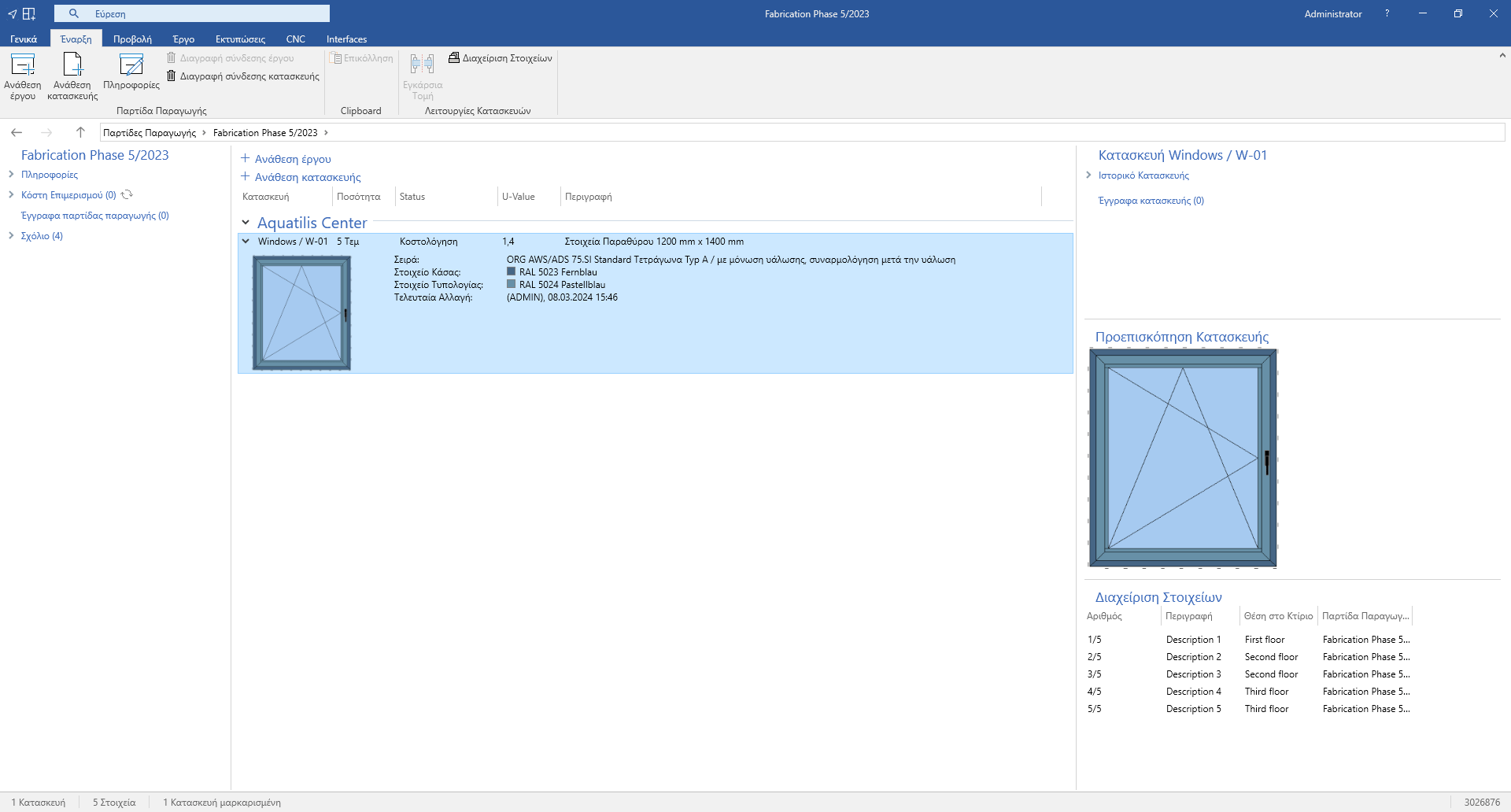
Σημείωση:
Εάν μία κατασκευή συνδεθεί με μία παρτίδα παραγωγής, η ποσότητα της κατασκευής δεν μπορεί πλέον να μειωθεί στο περιβάλλον έργου.
Σύνδεση μέσα από το περιβάλλον έργου
- Ανοίξτε το έργο του οποίου τις κατασκευές θέλετε να συνδέσετε με παρτίδα παραγωγής.
- Στην καρτέλα "Έναρξη", κάνετε κλικ στην "Ανάθεση σε Παρτίδα Παραγωγής":
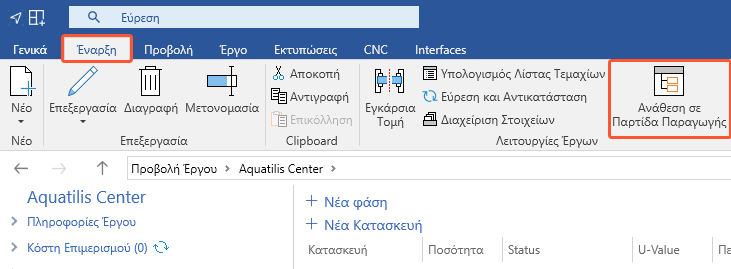
- Στο επόμενο παράθυρο "Παρτίδες Παραγωγής", ενεργοποιήστε τις παρτίδες παραγωγής με τις οποίες θέλετε να συνδέσετε στοιχεία αυτού του έργου και πατήστε "OK".
- Κλικ στο κουμπί επιλογής του αντίστοιχου στοιχείου κάθε κατασκευής για να το συνδέσετε με την επιθυμητή παρτίδα παραγωγής:
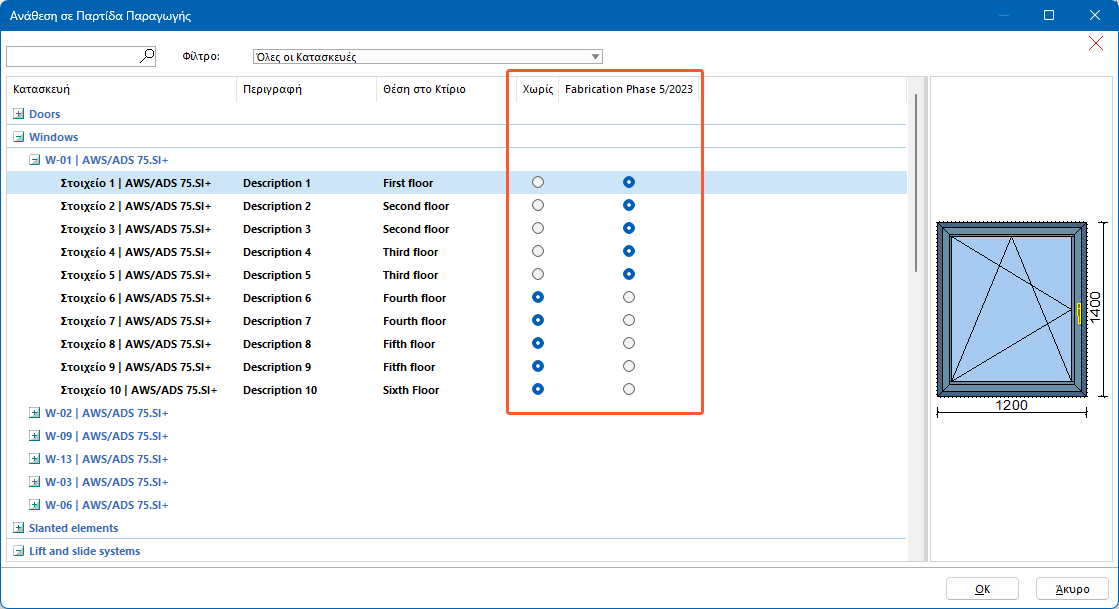
- Κλικ "OK" για να συνδέσετε τα επιλεγμένα στοιχεία με τις παρτίδες παραγωγής. Αυτά πλέον εμφανίζονται στη λίστα κατασκευών της αντίστοιχης παρτίδας παραγωγής.
Σύνδεση μέσα από τη διαχείριση στοιχείων
Δείτε σχετικά στο άρθρο "Διαχείριση στοιχείων".
Σύνδεση με drag & drop
- Ανοίξτε την προβολή έργου.
- Δεξί κλικ πάνω στο έργο και επιλέξτε από το μενού περιεχομένων "Άνοιγμα σε ξεχωριστό παράθυρο". Τοποθετήστε το νέο παράθυρο έτσι ώστε να μπορείτε να χειρίζεστε και τα δύο παράθυρα ταυτόχρονα.
- Ανοίξτε την παρτίδα παραγωγής στο αρχικό παράθυρο.
- Στο παράθυρο του έργου, κρατήστε πατημένο το αριστερό πλήκτρο του ποντικιού πάνω στην κατασκευή που θέλετε να συνδέσετε με την παρτίδα παραγωγής και σύρετέ την (drag & drop) έως το παράθυρο της παρτίδας παραγωγής.
- Εάν η επιλεγμένη κατασκευή περιέχει πολλαπλά στοιχεία, ανοίγει το παράθυρο "Ανάθεση σε Παρτίδα Παραγωγής". Κλικ στο κουμπί επιλογής του αντίστοιχου στοιχείου για να το συνδέσετε με την παρτίδα παραγωγής.
- Κλικ "OK" για να συνδέσετε τα επιλεγμένα στοιχεία με την παρτίδα παραγωγής. Αυτά πλέον εμφανίζονται στη λίστα κατασκευών της παρτίδας παραγωγής.
Διαγραφή σύνδεσης κατασκευής
- Ανοίξτε την παρτίδα παραγωγής.
- Κλικ στην κατασκευή που θέλετε να ακυρώσετε τη σύνδεσή της με την παρτίδα παραγωγής.
- Στην καρτέλα "Έναρξη", κλικ στη "Διαγραφή σύνδεσης κατασκευής" ώστε η κατασκευή να αφαιρεθεί από την παρτίδα παραγωγής.
Επεξεργασία παρτίδας παραγωγής
- Ανοίξτε την παρτίδα παραγωγής.
- Στην καρτέλα "Έναρξη", κλικ στις "Πληροφορίες":
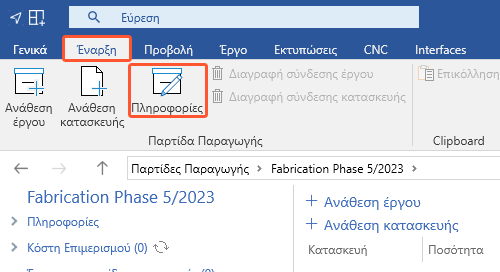
- Στο επόμενο παράθυρο "Επεξεργασία παρτίδας παραγωγής", κάντε τις επιθυμητές αλλαγές.
- Κλικ στο πεδίο επιλογών "Status έργου" για να αλλάξετε την κατάσταση της παρτίδας παραγωγής. Εάν η παρτίδα παραγωγής βρίσκεται σε status "Παραγωγή", οι κατασκευές που εμπεριέχονται σε αυτή δεν μπορούν πλέον να επεξεργαστούν στα αντίστοιχα περιβάλλοντα έργων.
- Εάν απαιτείται, ορίστε ημερομηνία ανάθεσης.
Χρήση λειτουργιών σε παρτίδα παραγωγής
- Ανοίξτε μία παρτίδα παραγωγής.
- Χρησιμοποιήστε τις λειτουργίες που υπάρχουν στις καρτέλες "Έργο" και "Εκτυπώσεις" για να δημιουργήσετε εκτυπώσεις, βελτιστοποιήσεις και κοστολογήσεις για τη συγκεκριμένη παρτίδα παραγωγής:
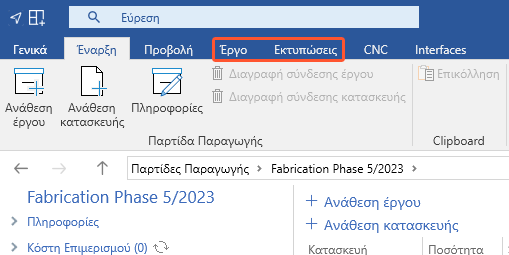
Δείτε επίσης:

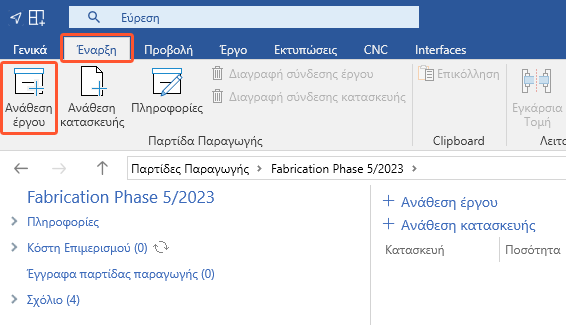
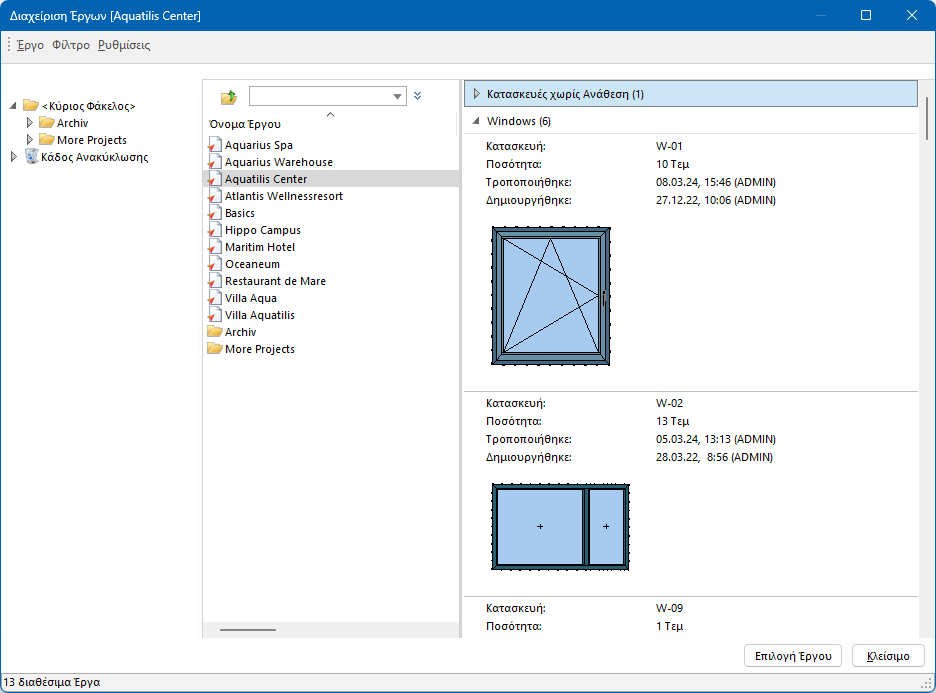

 Deutsch
Deutsch English (UK)
English (UK) Français
Français Ελληνικά
Ελληνικά